
Senast uppdaterad den

Spotify är en utmärkt musikströmningstjänst, men ibland slutar den utan uppenbar anledning. Om det händer, här är några korrigeringar du kan prova.
Spotify är en av de mest populära musikstreamingtjänsterna, men den är inte perfekt. Om din Spotify slutar fungera mitt i låten måste du felsöka.
Det finns ett antal anledningar till varför Spotify kan sluta fungera korrekt. För att hjälpa dig, här är nio möjliga korrigeringar som du kan prova om Spotify fortsätter att stanna på din PC, Mac eller mobila enhet.
1. Logga ut från alla enheter
Spotify är tänkt att fungera mellan flera enheter. Om du loggade in på Spotify på för många kan de dock vara motstridiga. En enkel lösning är att logga ut från alla enheter och börja om.
- Logga in på Spotify-kontoöversikt
- Scrolla ner och klicka på Logga ut överallt
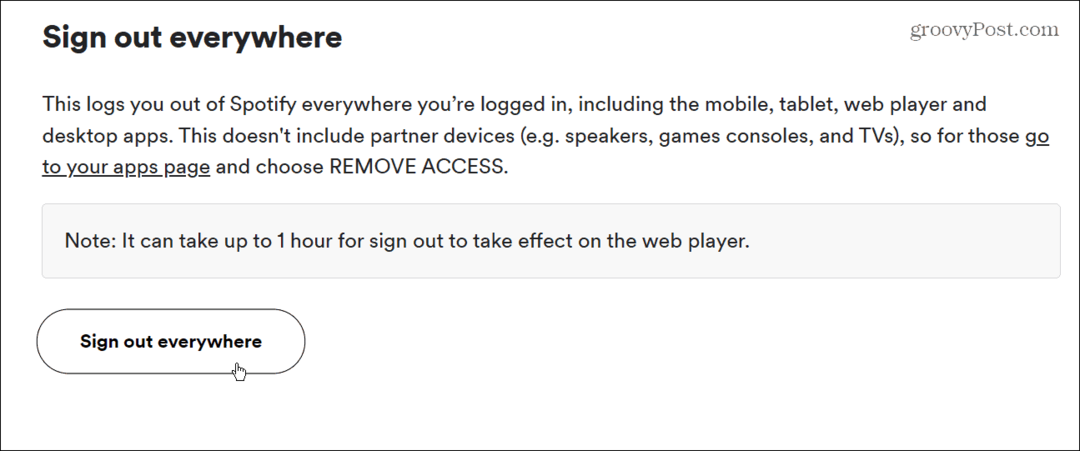
Det är allt. Du kommer att loggas ut från Spotify på alla dina enheter. Observera att det kan ta upp till en timme innan utloggningen träder i kraft på webbspelaren. Efter det, logga in på en enhet och se om den fungerar nu.
2. Tvångsavsluta Spotify och starta om
Om Spotify fortsätter att frysa eller krascha, kanske du vill tvinga att avsluta det och starta om på nytt.
- Med skrivbordsappen på Windows 11, öppna Aktivitetshanteraren genom att högerklicka på Start knappen och klicka Uppgiftsansvarig från menyn. På Windows 10 eller 11 kan du använda tangentbordsgenvägCtrl + Shift + Esc för att öppna den direkt.
- När Aktivitetshanteraren öppnas, se till att du är på Processer Markera Spotify och klicka Avsluta uppgiften.
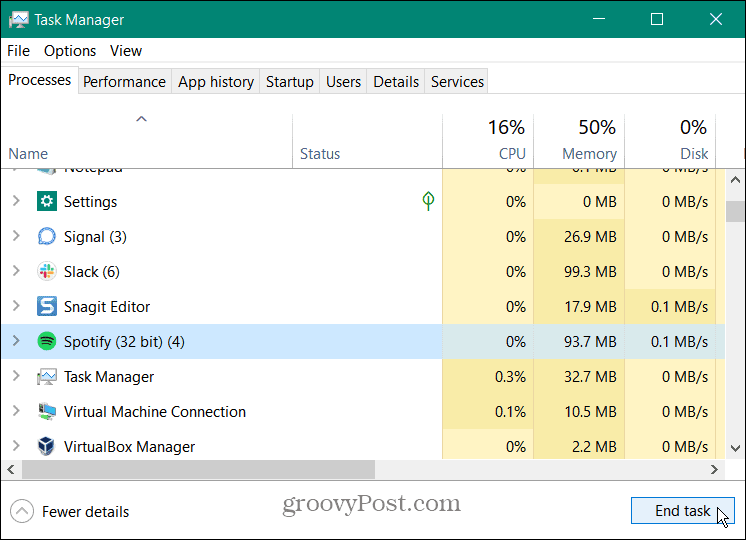
Avsluta Spotify på mobilen
Du kan också avsluta Spotify på en iPhone eller Android-enhet.
- Svep uppåt från den nedre skärmen från Spotify-appen för att visa appväxlaren.
- Dra Spotify-kortet till toppen av skärmen tills det försvinner för att stänga det.
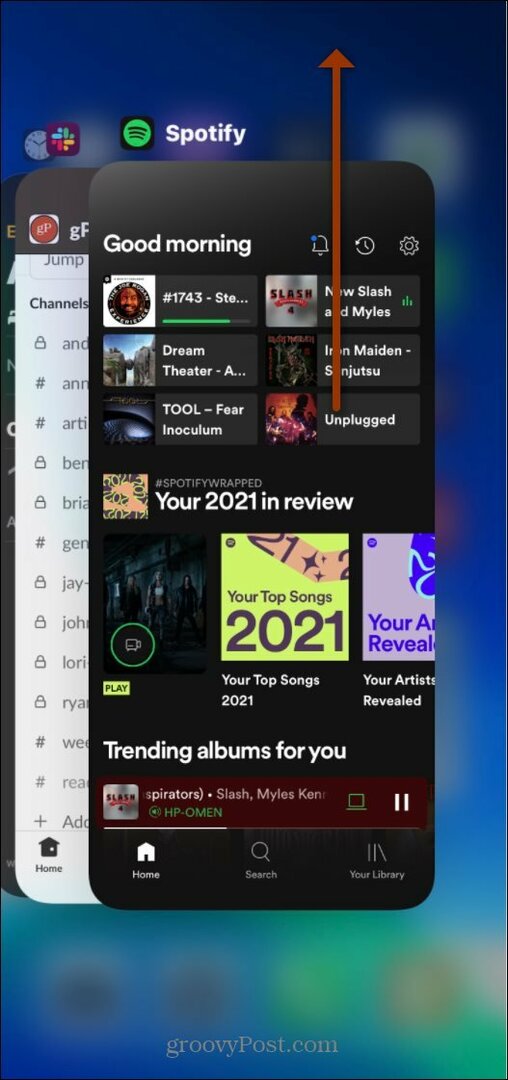
Oavsett vilken enhet du använder Spotify på kan stängning och återöppning lösa problem med paus eller krasch.
3. Starta om din telefon eller dator
Om Spotify fortsätter att pausa eller krascha på din telefon eller dator kan det vara ett system eller en tjänst som krockar med det. Ett bra sätt att rensa ut allt och börja om på nytt är att starta om telefonen eller datorn. Se till att stänga av telefonen helt i 30 sekunder till en minut. Slå sedan på den igen.
Processen för att stänga av varje handenhet varierar; till exempel, stänga av en iPhone 13 är annorlunda än tidigare modeller.
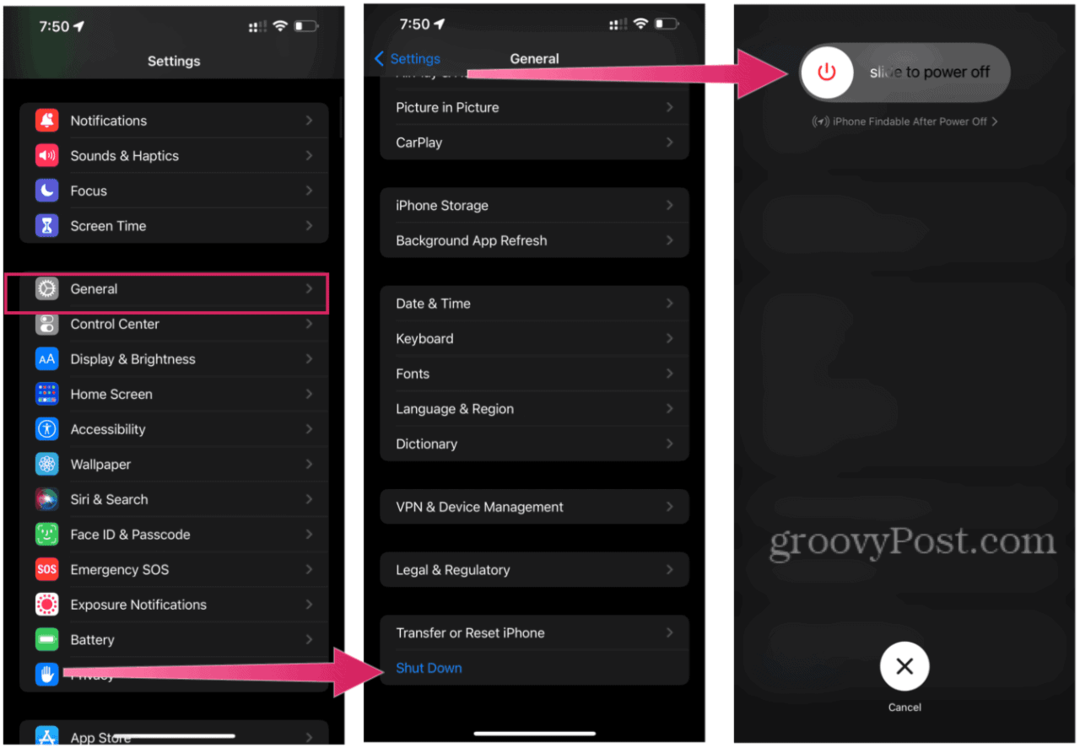
Stegen för att stänga av en Android-telefon varierar. Det kan till exempel vara att bara hålla ned strömknappen eller hålla strömknappen och volymknapparna nedtryckta. Om du inte är säker, kontrollera telefonens supportdokumentation.
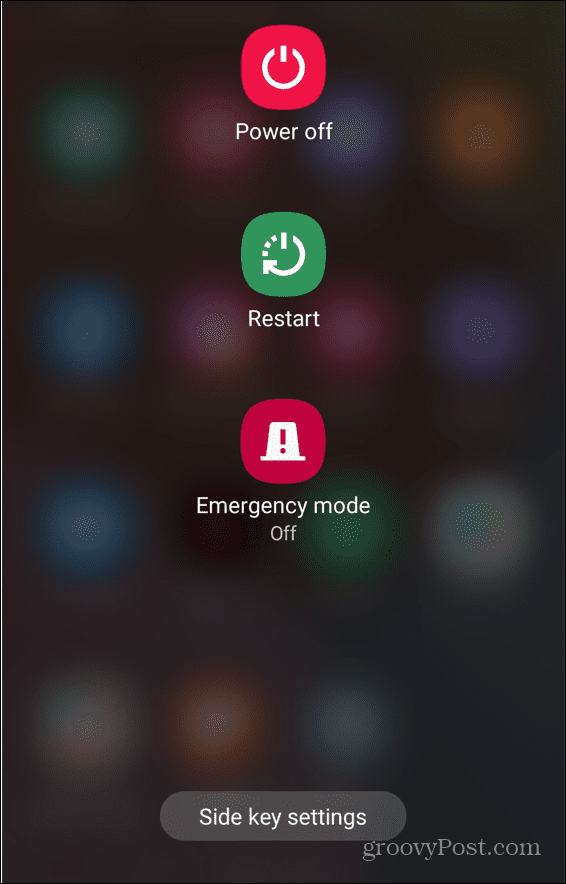
Om du kör Spotify-skrivbordsappen på din PC, försök att starta om den. Du kan stäng av eller starta om Windows 11 från Start-menyn. Du kan också stäng av eller starta om Windows 10 från Start-menyn.
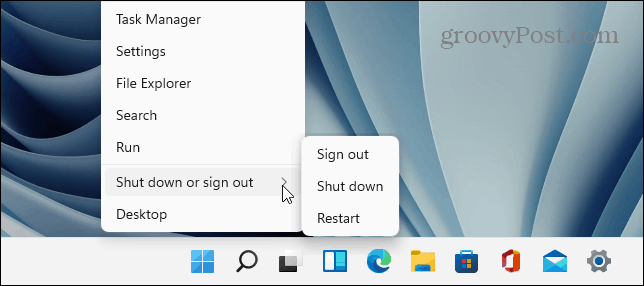
4. Stäng av lågenergiläge
Om Spotify börjar pausa konstant, kontrollera Lågeffektläge inställning på din enhet. Det alternativet minskar bakgrundsappaktiviteter för att spara batteritid. I sin tur kan och kommer det förmodligen att stoppa ditt Spotify-flöde.
Stäng av lågenergiläget på iPhone genom att göra följande:
- Öppen Inställningar > Batteri > Lågströmsläge.
- Se till att Lågeffektläge reglaget är inställt på Av
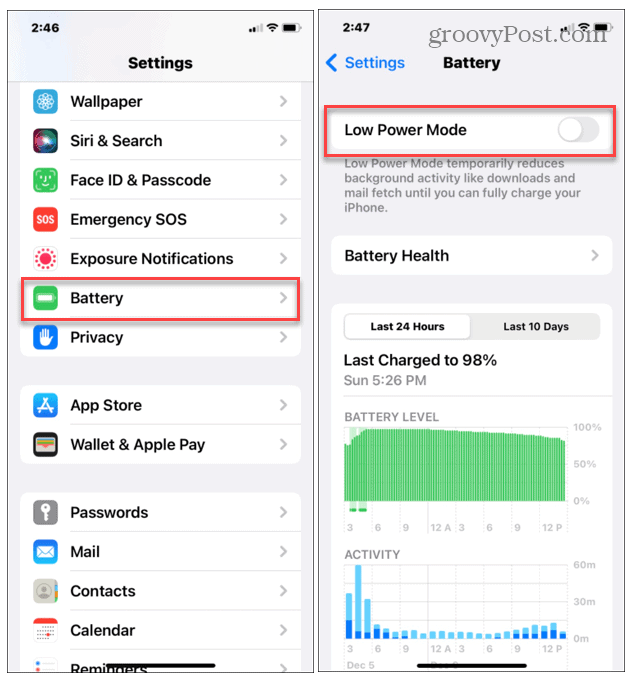
Att stänga av batteri eller energisparläge varierar på Android-enheter. I allmänhet vill du titta in Inställningar > Batteri. På en OnePlus, till exempel, gå till Inställningar > Batteri > Batterisparare. På en Samsung Galaxy är den inne Inställningar > Batteri- och enhetsvård > Batteri > Energisparläge.
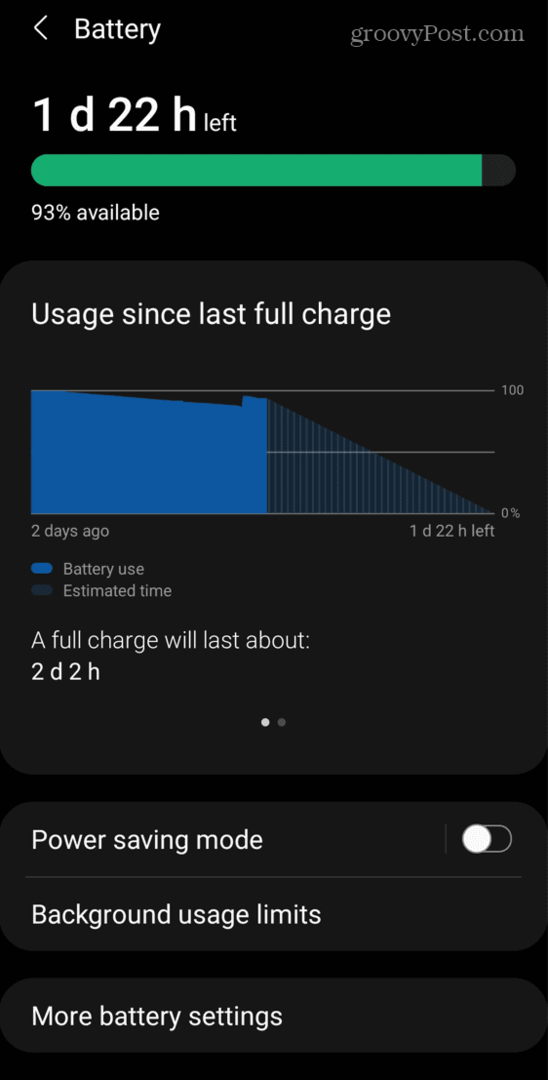
5. Stäng av datasparläge i Spotify
Spotify har en inställning som du kan aktivera för att minska mängden data som appen använder över mobilanslutningar. Datasparfunktionen kan vara boven om Spotify pausar eller stoppar mitt i låten.
För att stänga av den, öppna appen, gå till Inställningar > Databesparing och se till att reglaget är inställt på Av.
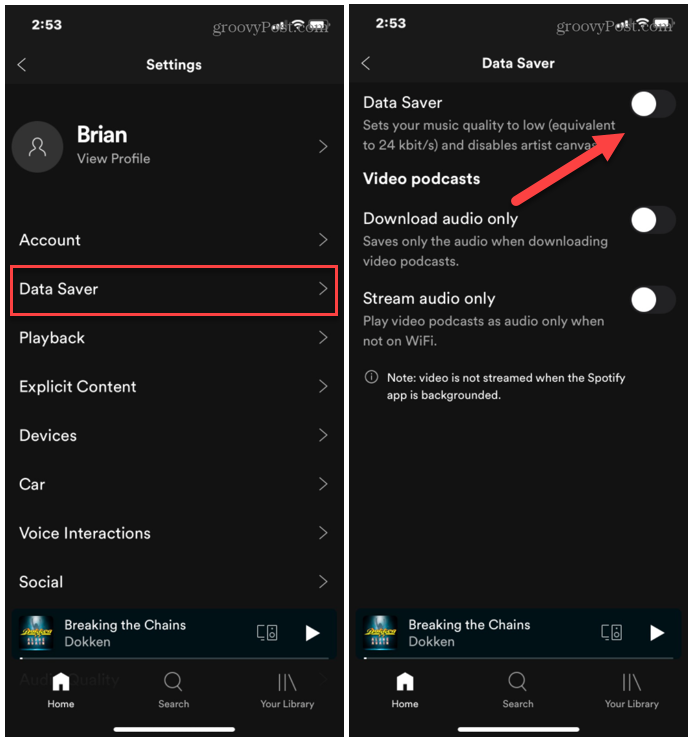
6. Kontrollera dataanslutning
Med Spotify kan du ansluta via Wi-Fi, mobil eller båda. Om du har en dålig signal kan det göra att din stream pausas eller stoppas. Prova att koppla bort enheten från datakällan, till exempel ett Wi-Fi-nätverk, och anslut igen.
Självklart kan mobilnätet vara fläckigt beroende på din plats, men försök att se till att du har "fulla staplar" när du streamar via mobilt.
En annan sak som är värd att notera i det här avsnittet är strömningsbithastigheten. Om du har ett Premium-konto kan du välja strömmar av högre kvalitet som kräver högre upp- och nedladdningshastighet.
Om du har anslutningsproblem prova följande:
- Öppna Spotify app på din telefon.
- Öppen inställningar.
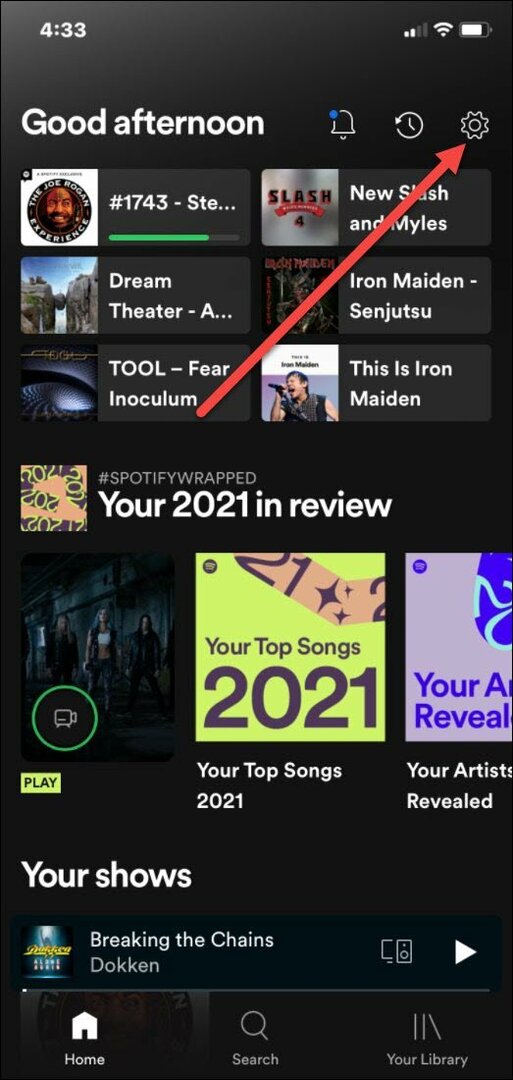
- Navigera nu till Ljudkvalité och välj en streamingkvalitet med lägre bithastighet för Wi-Fi och Cellular. Till exempel kanske du vill ha en ström av lägre kvalitet på Cellular för att spara data om du har en begränsad plan.
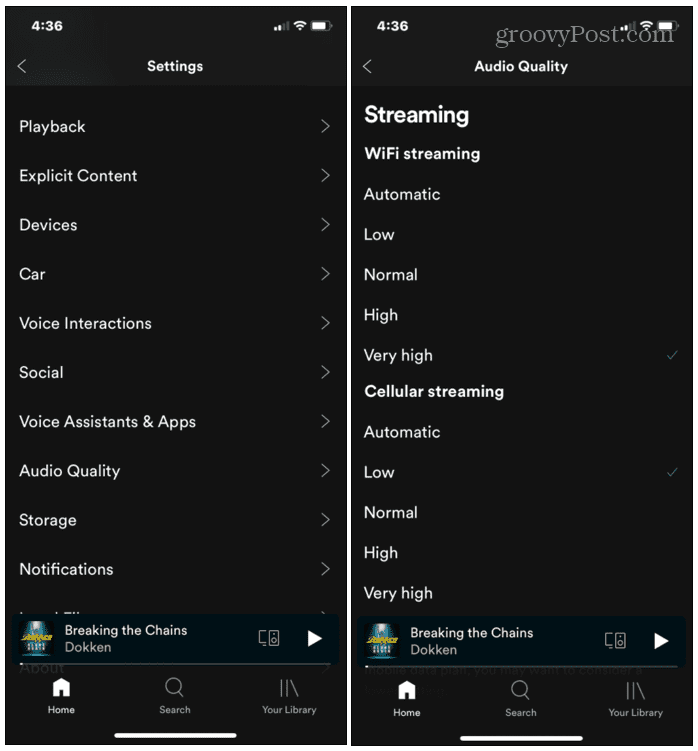
7. Ta bort Spotify Cache
Spotify-cachen är där din lyssningshistorik finns. Det inkluderar spår du lyssnar på (för att förhindra buffring), album- och spellistkonst, nedladdade låtar och mer. I allmänhet är cachen rätt mängd för att ge en fantastisk Spotify-upplevelse. Men ibland kan det få Spotify att fungera igen när du rensar det.
Att rensa Spotify-cachen på Android-enheter varierar men detta ger dig en uppfattning om vad du ska leta efter.
För att rensa Spotify-cache på Android, gör följande:
- Tryck länge på Spotify-ikonen på startskärmen och välj appinfo > Lagring och cache.
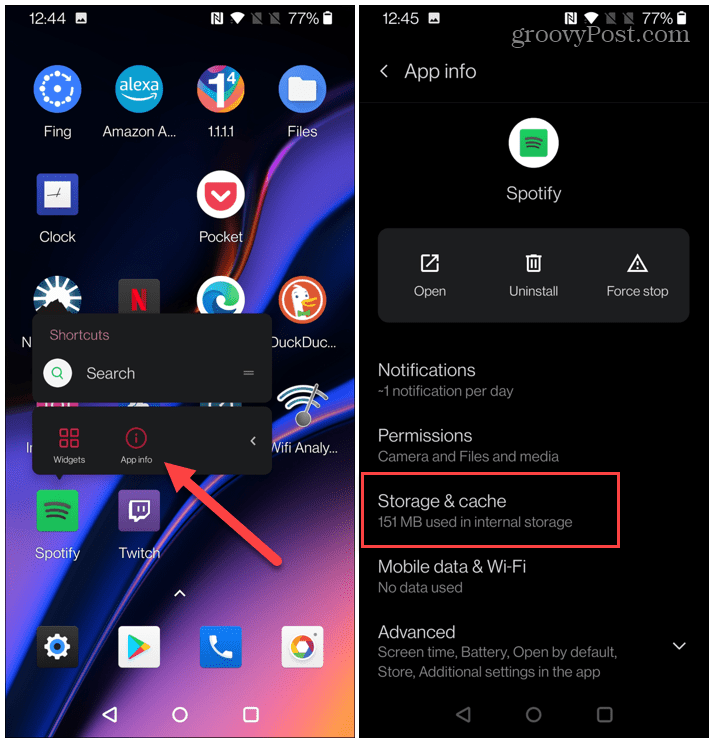
- Tryck sedan på Rensa cache.
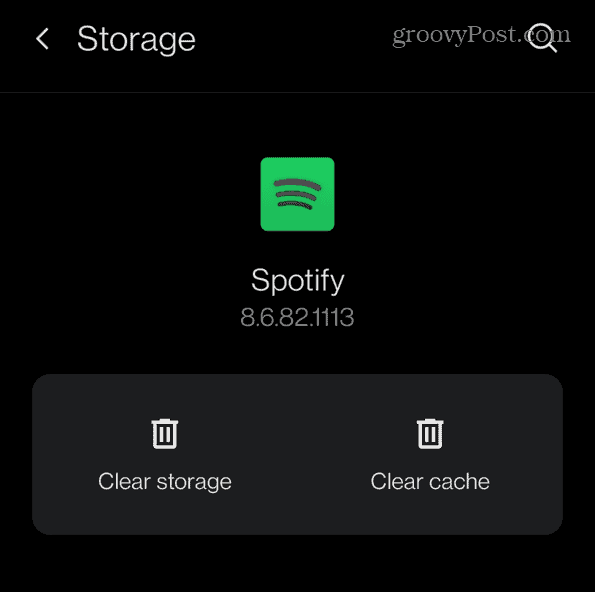
För att rensa Spotify-cachen på iOS är stegen enkla:
- Starta Spotify-appen på din iPhone eller iPad och välj inställningar> Förvaring.
- Tryck sedan på Ta bort cache knappen för att rensa cacheminnet.
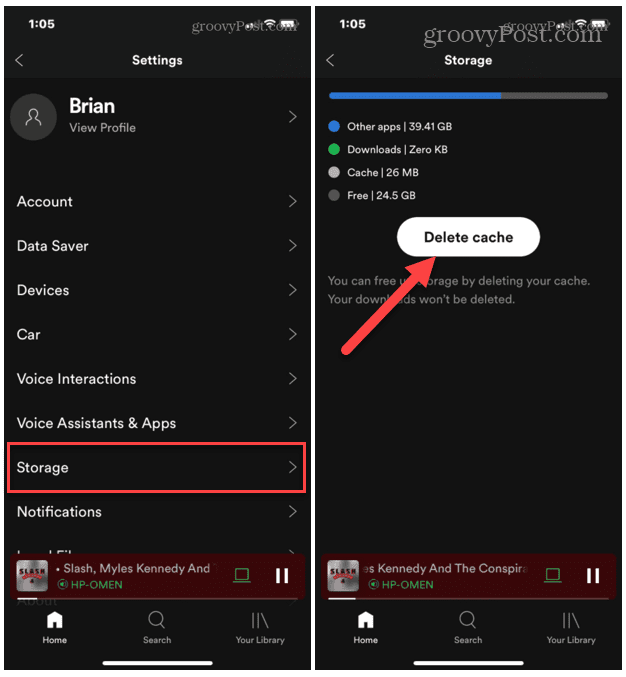
Rensa Spotify Cache på Windows
Att rensa Spotify-cachen på skrivbordsappen som körs på Windows 10 eller 11 kräver några fler steg.
- Träffa Windows-tangent + R att öppna Springa dialog ruta.
- Kopiera och klistra in följande sökväg och klicka OK:
%localappdata%\Spotify\Storage\
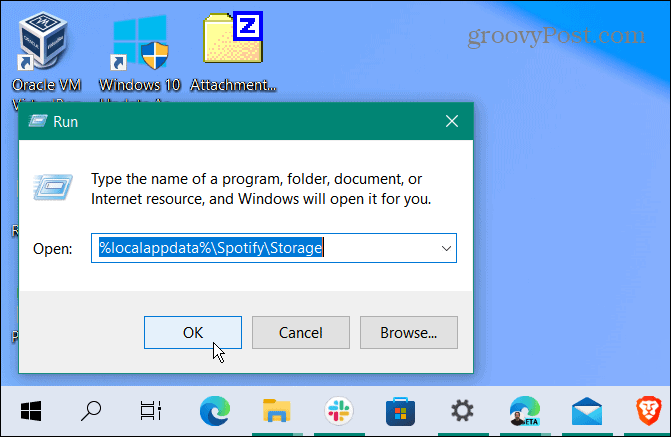
- Det öppnar lagringsmappen för Spotify. Ta bort allt innehåll genom att trycka Ctrl + A för att markera allt, högerklicka sedan och välj Radera.
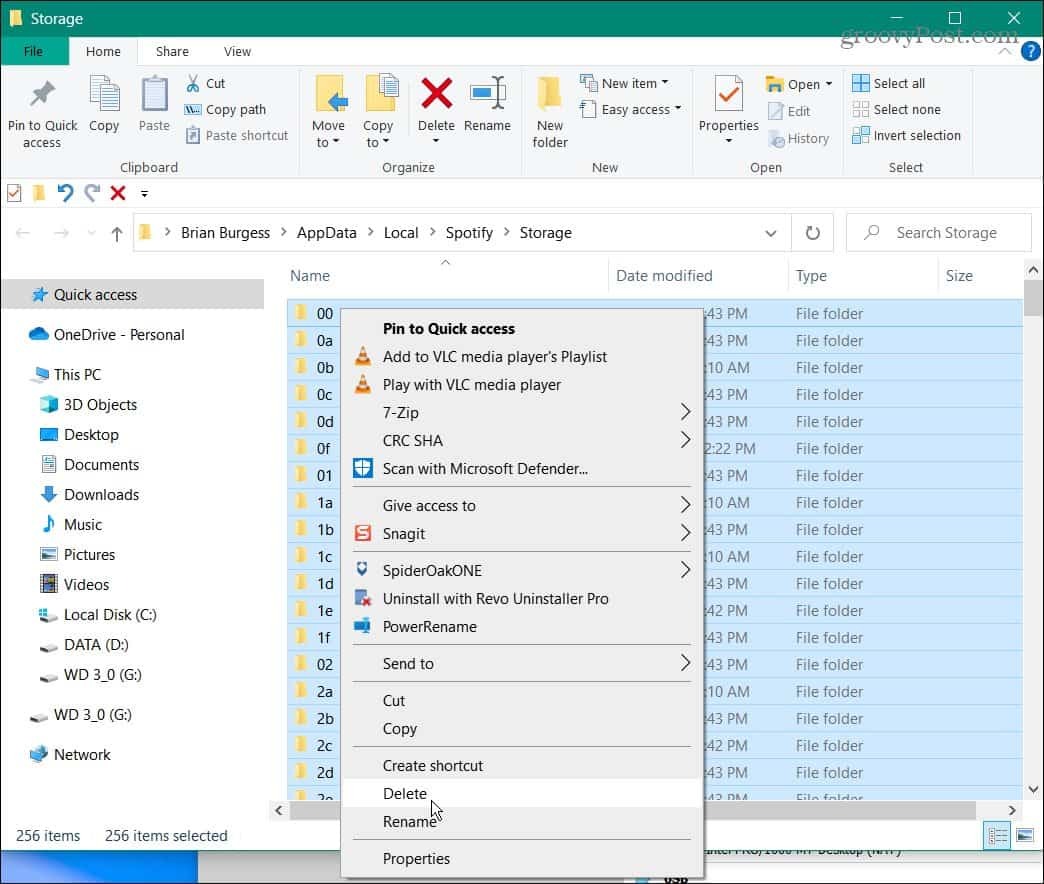
Notera: Ta inte bort själva lagringsmappen – ta bara bort dess innehåll. När du har rensat cachen måste Spotify ladda ner data igen. Medan du gör det kan det försämra din bandbreddsanvändning under en kort tid.
8. Stäng av hårdvaruacceleration
Om Spotify fortsätter att pausa, frysa eller krascha kan det bero på Hårdvaruacceleration funktion. Det är aktiverat som standard och är tänkt att förbättra prestandan. Men ibland orsakar det fler problem än det är värt - särskilt på äldre datorer.
Gör följande för att stänga av hårdvaruacceleration:
- Starta Spotify-skrivbordsappen och klicka på de tre prickarna i det övre högra hörnet.
- Välj Visa > Maskinvaruacceleration.
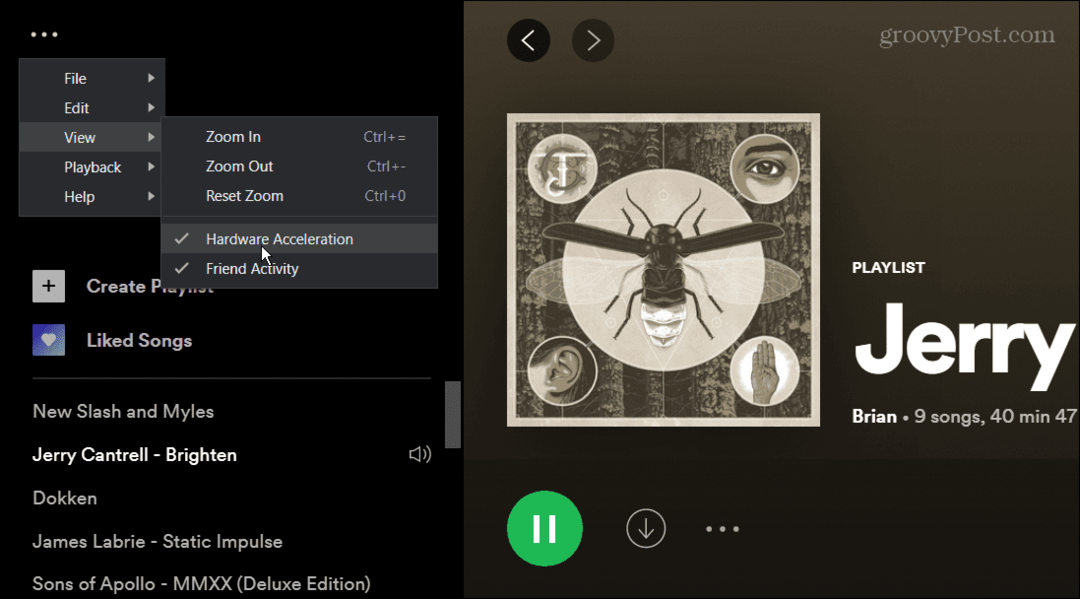
- Ett meddelande kommer upp som talar om för dig att inaktivera acceleration kan göra att Spotify laddas långsammare. Dessutom krävs en omstart för att inställningen ska träda i kraft. Klick OK.
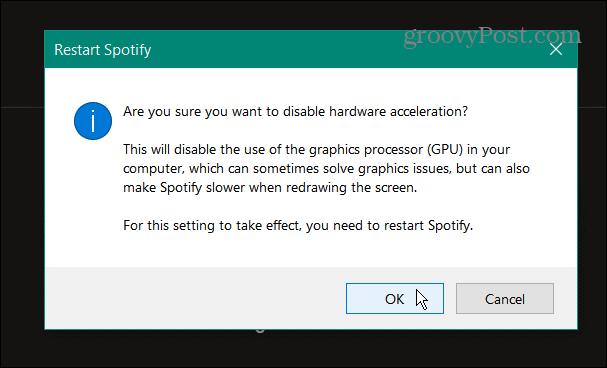
9. Avinstallera och installera om Spotify
Om inget av alternativen ovan fungerar kan du alltid avinstallera och installera om appen. Detta ger en nystart med appen och säkerställer att du har den senaste versionen.
Notera: Detta tar bort alla låtar som du har laddat ner lokalt. Du måste ladda ner dem igen efter att du har avinstallerat appen.
För att avinstallera Spotify-skrivbordsappen på Windows 10, gör följande:
- Öppna Start menyn och välj inställningar.
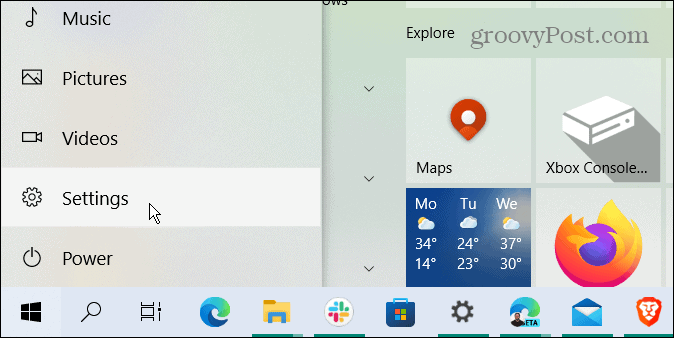
- Klick Appar från huvudskärmen Inställningar.
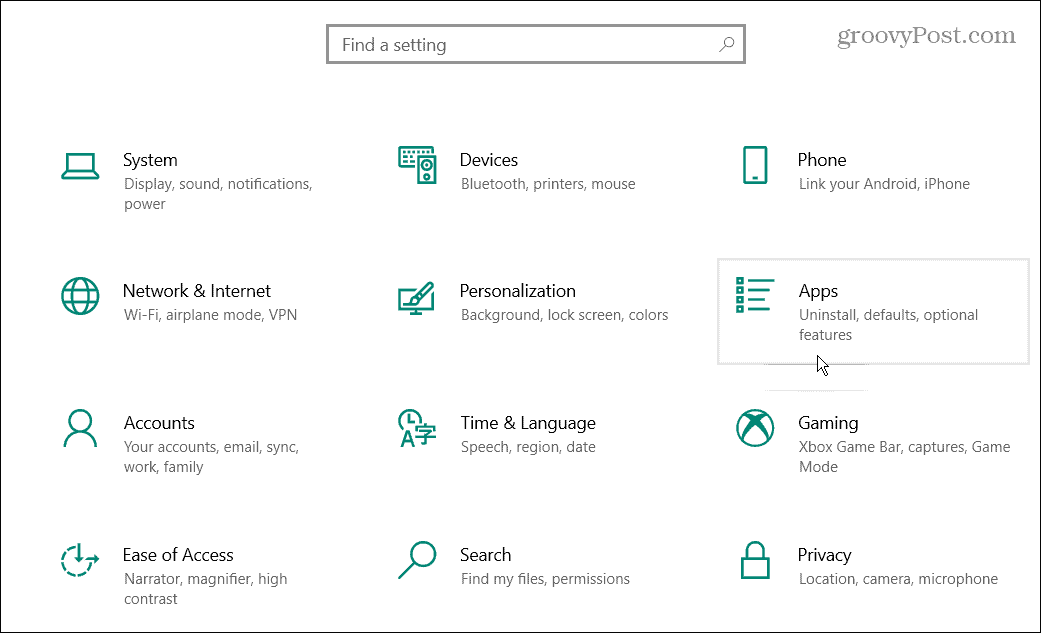
- Söka efter Spotify i sökfältet överst på Appar och funktioner
- Klicka på Avinstallera knappen bredvid Spotify-appen. Klick Avinstallera igen för att verifiera.
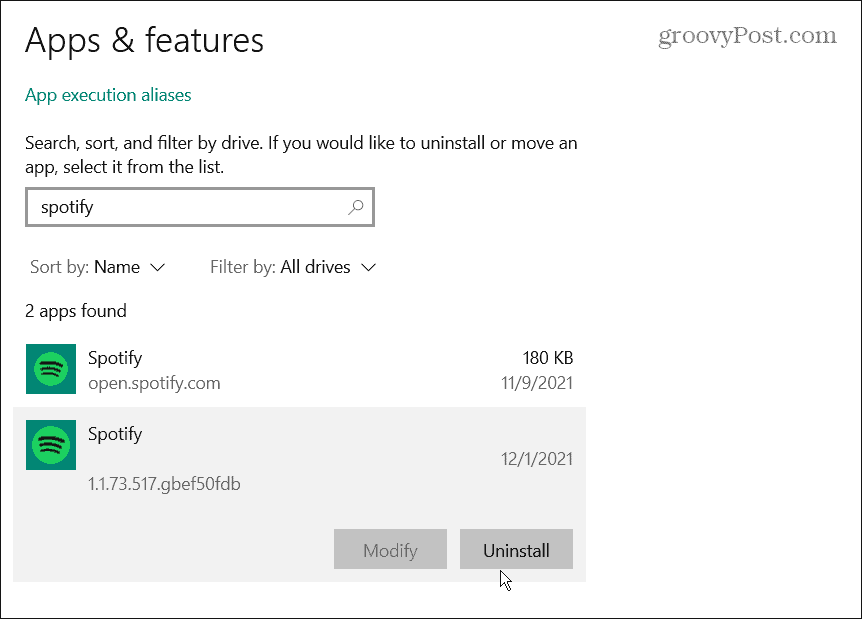
Du kan avinstallera appar på Windows 11också. För att avinstallera Spotify-appen från Windows 11, gör följande:
- Klicka på Start knappen och sedan inställningar
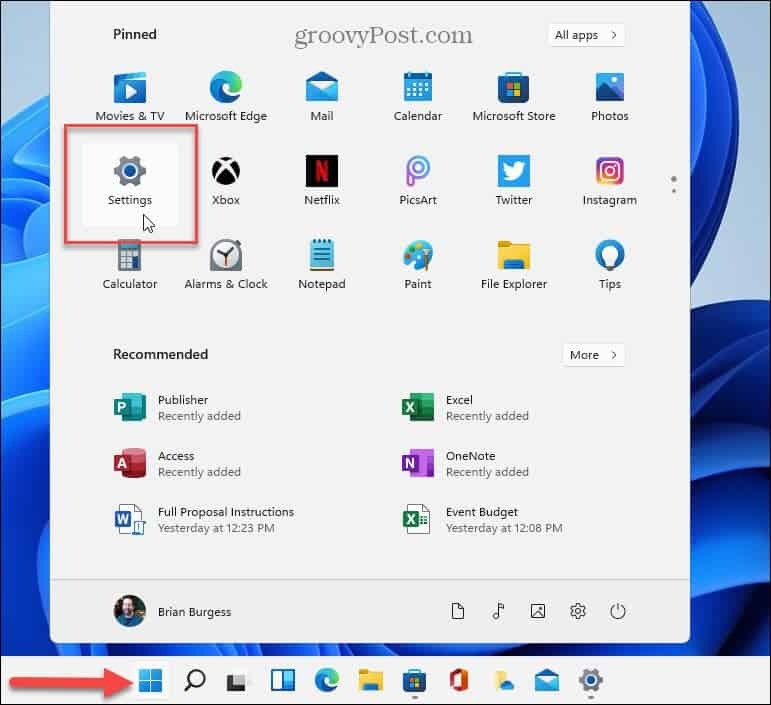
- Klick Appar från den vänstra kolumnen och Appar och funktioner till höger.
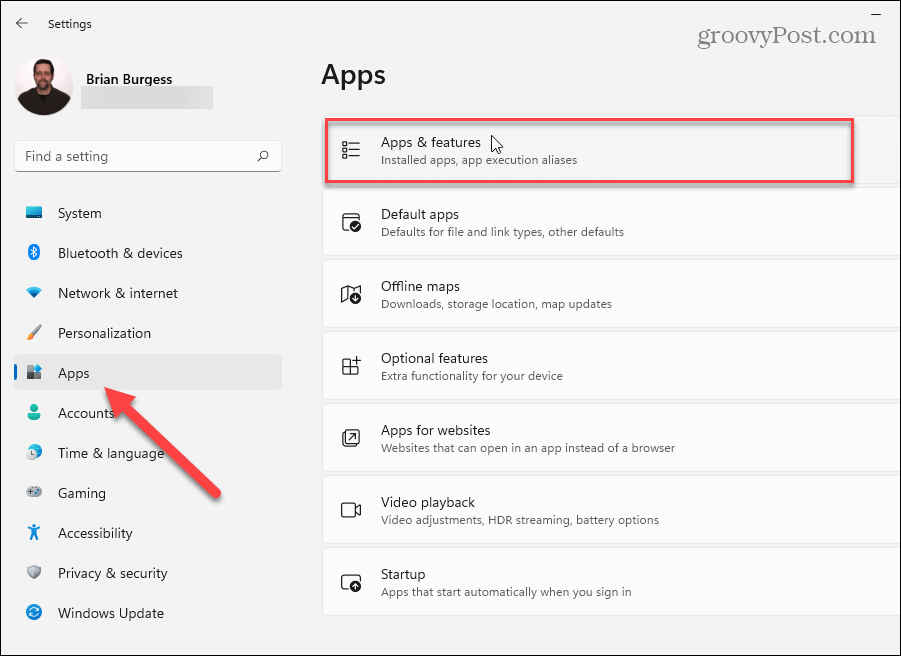
- Skriv in Spotify i Sök appar fältet överst.
- Klicka på alternativ knappen (tre punkter) till höger om Spotify och klicka Avinstallera.
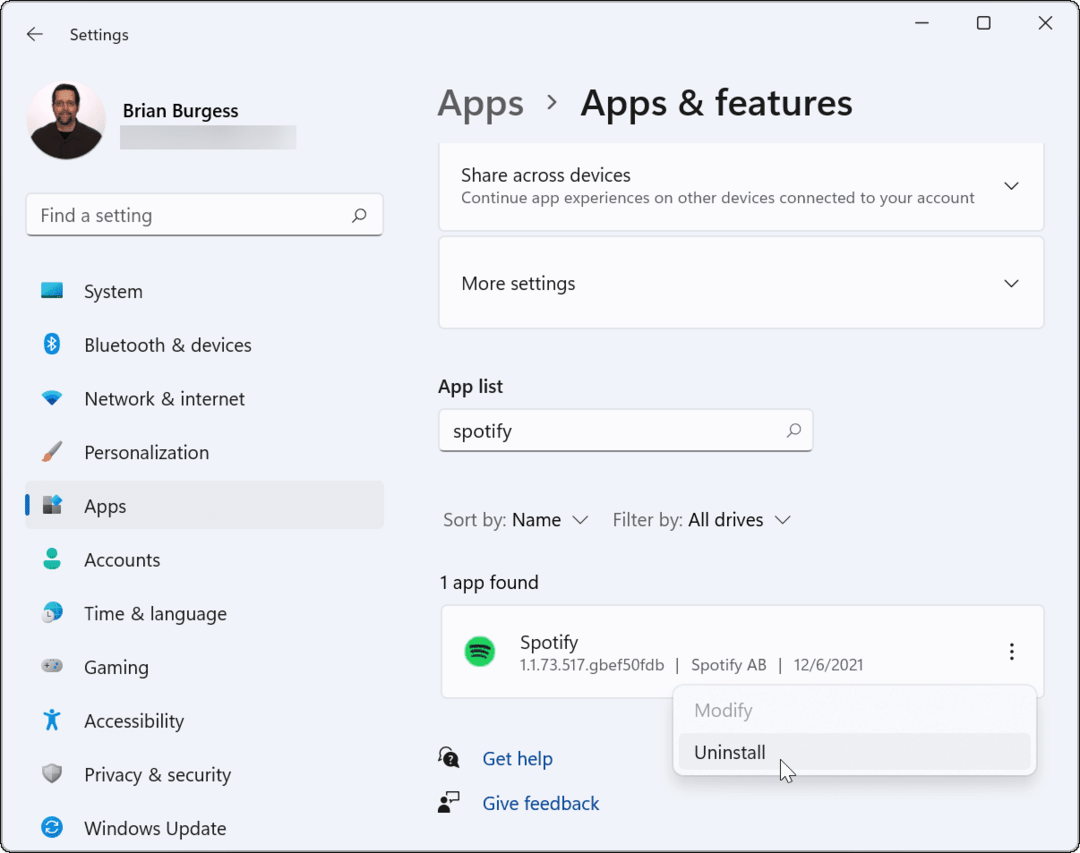
Nu när Spotify är avinstallerat, gå till Spotify nedladdningssida, och ladda ner och installera den senaste versionen.
Avinstallera Spotify från din telefon
Att avinstallera Spotify-appen från din Android eller iPhone är enkelt på båda plattformarna.
- Hitta Spotify-appen på din startskärm. Tryck länge på appens ikon och tryck Avinstallera eller Ta bort appen från menyn som visas.
- Verifiera att du vill fortsätta att avinstallera när meddelandet kommer upp.
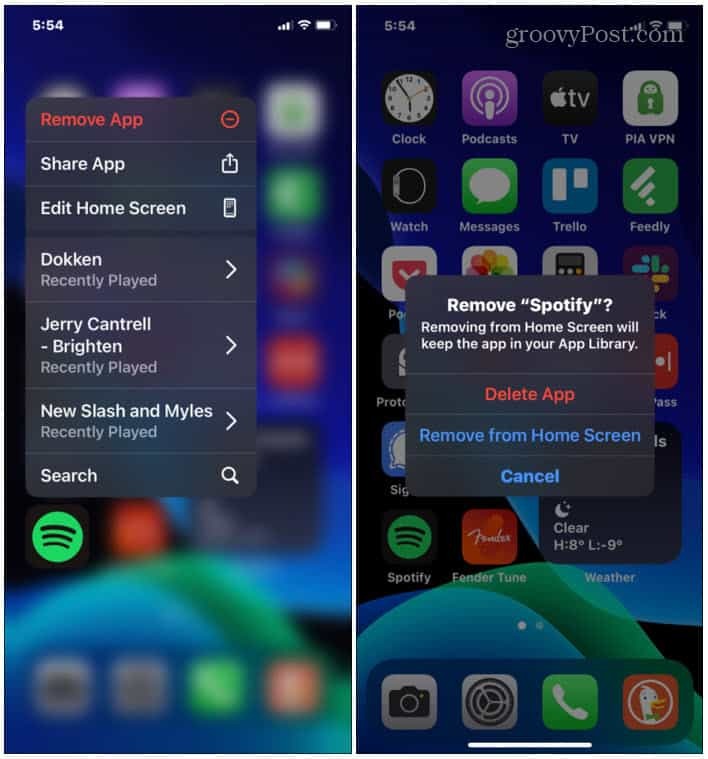
När du har avinstallerat appen, gå till enhetens appbutik och installera om den.
Fixar Spotify snabbt
Om Spotify fortsätter att stanna, pausa eller krascha på iPhone eller Android, bör stegen ovan hjälpa dig att få det att fungera igen. Om det slutar fungera mitt i låten är det förmodligen något grundläggande som lågenergiläge eller datasparläge aktiverat. Men att logga ut från alla enheter verkar också fungera för många användare.
Året går mot sitt slut, så se till att hitta och dela din Spotify inslagna 2021. Om du är en ny användare, kolla in instruktionerna på ändra dina spellistbilder.
